Beheer de URL van bestanden die zijn geüpload naar de bestandentool
Laatst bijgewerkt: april 12, 2024
Beschikbaar met elk van de volgende abonnementen, behalve waar vermeld:
|
|
Alle bestanden in je bestandentool hebben een unieke bestands-URL. Je kunt het HubSpot Content Delivery Network (CDN) domein gebruiken voor de hosting, of de URL van een bestand aanpassen zodat deze wordt gehost op een van je domeinen die zijn verbonden in HubSpot.
Als je wilt dat de URL van je bestand wordt verwijderd uit zoekmachineresultaten of verborgen blijft voor iedereen buiten je team, kun je de zichtbaarheidsinstellingen van je bestands-URL aanpassen in bestandsbeheer. Standaard zijn alle bestanden die zijn gekoppeld aan CRM-records privé en verborgen voor zoekresultaten.
Voordat u aan de slag gaat
Houd bij het gebruik van de bestandentool rekening met het volgende:
- Bestanden die worden geüpload naar de bestandentool worden standaard gehost op een openbare CDN-bestands-URL. HubSpot biedt geen ondersteuning voorhet beheer van gevoelige informatie. Raadpleeg onze Servicevoorwaardenvoor meer informatie .
- Wanneer bezoekers van je website bestanden laden op een van je pagina's, kan HubSpot het domein van de bijbehorende bestands-URL's herschrijven om overeen te komen met het domein van de huidige pagina. Lees meer over domein herschrijven in de HubSpot documentatie voor ontwikkelaars.
- In de komende maanden zal HubSpot overgaan op nieuwe standaard bestands-hosting domeinen. Bestaande f.hubspotusercontentxx.net en cdn2.hubspot.net URL's zullen blijven werken, maar afbeeldingen in HubSpot pagina's zullen automatisch worden bijgewerkt naar de nieuwe URL. Als je problemen hebt met het laden van afbeeldingen op HubSpot pagina's, voeg deze domeinen dan toe aan de toestemmingslijst van je netwerk of kantoor en probeer het opnieuw:
- [portalID].fs1.hubspotusercontent-na1.net
- [portalID].fs2.hubspotusercontent-na1.net
- [portalID].fs1.hubspotusercontent-eu1.net
- [portalID].fs2.hubspotusercontent-eu1.net
De standaard URL voor uw bestanden wijzigen
Afhankelijk van de abonnementen van je account, kun je mogelijk een domein verbinden met HubSpot. Nadat je een domein hebt gekoppeld aan HubSpot, kun je de standaard bestands-URL wijzigen die wordt weergegeven in het vervolgkeuzemenu Bestands-URL per domein.
Om de URL van je bestanden te wijzigen:
- Klik in je HubSpot-account op het settings instellingen-pictogram in de bovenste navigatiebalk.
- Navigeer in het linker zijbalkmenu naar Inhoud > Pagina's.
- Klik op de tab SEO & Crawlers .
- Klik in de sectie Default File Manager Hosting Domain op het vervolgkeuzemenu en selecteer een domein. Elk verbonden domein kan worden gebruikt als het standaard hostingdomein.
- Klik op Opslaan om uw instellingen bij te werken.
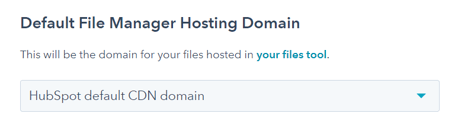
Uw bestanden delen met verschillende domeinen
Als je een domein aan HubSpot hebt gekoppeld, kun je het vervolgkeuzemenu Bestands-URL per domein wijzigen. Hierdoor kun je je bestanden delen met verschillende domeinen.
- Navigeer naar de bestanden tool:
- Ga in je HubSpot-account naar Bibliotheek > Bestanden.
- Als je een Marketing Hub Starter account hebt, navigeer je naar Marketing > Bestanden.
- Als je de gratis tools van HubSpot gebruikt, ga dan naar Marketing > E-mail. Klik in het menu aan de linkerkant op het vervolgkeuzemenu Meer tools en selecteer Bestanden.
- Zoek het bestand en klik op de bestandsnaam.
- Klik in het rechterdeelvenster op het vervolgkeuzemenu Bestands-URL en selecteer de URL die u wilt gebruiken. De verschillende URL-opties zijn gebaseerd op de domeinen die je hebt gekoppeld aan HubSpot.
- Klik op URL kopiëren om deze URL te gebruiken of te delen.
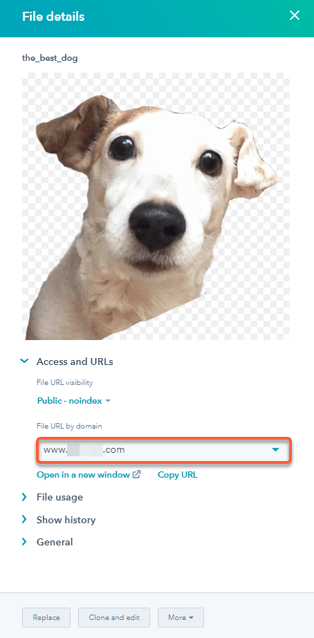
De zichtbaarheid van je bestands-URL aanpassen
Standaard worden bestanden die zijn geüpload naar de bestandstool gehost op een openbare bestands-URL en geïndexeerd door zoekmachines. Dit betekent dat iedereen met een directe link naar de bestands-URL dit bestand kan bekijken in hun webbrowser. Het betekent ook dat de bestands-URL's worden geïndexeerd door zoekmachines en kunnen verschijnen in zoekresultaten.
Let op: je kunt de zichtbaarheid van een video-URL niet aanpassen als geavanceerde functies zijn ingeschakeld. Meer informatie over het werken met videobestanden.
Je kunt de zichtbaarheid van je bestands-URL aanpassen in het paneel Bestandsdetails:
- Navigeer naar het hulpmiddel Bestanden:
- Ga in je HubSpot-account naar Bibliotheek > Bestanden.
- Als u een Marketing Hub Starter-account hebt, navigeert u naar Marketing > Bestanden.
- Als je de gratis tools van HubSpot gebruikt, ga dan naar Marketing > E-mail. Klik in het menu aan de linkerkant op het vervolgkeuzemenu Meer tools en selecteer Bestanden.
- Zoek het bestand en klik op de bestandsnaam.
- Schakel in het paneel Bestandsdetails de instelling URL van bestand zichtbaar op het web in . Als u deze instelling wilt aanpassen, klikt u op het vervolgkeuzemenu en selecteert u een andere optie:
- Openbaar:de bestands-URL zal openbaar toegankelijk zijn voor iedereen die de bestands-URL heeft of raadt. Zoekmachines kunnen de bestands URL indexeren.
- Publiek - noindex: de bestands URL zal publiek toegankelijk zijn voor iedereen die de bestands URL heeft of raadt. Zoekmachines krijgen de opdracht om de bestands URL niet te indexeren.
- Privé: de bestands URL is privé en vereist een URL om toegang te krijgen. Zoekmachines kunnen de bestands URL niet indexeren. Nadat de zichtbaarheid van het bestand is ingesteld op Privé, kan een keuze worden gemaakt uit de volgende Bestands URL opties .
- Interne gedeelde link: de bestands URL zal alleen toegankelijk zijn voor andere gebruikers die zijn ingelogd op hetzelfde HubSpot account, deze zal direct linken naar het bestand zelf.
- Link naar bestandsvoorbeeld: de bestands URL is alleen toegankelijk voor andere gebruikers die zijn ingelogd op hetzelfde HubSpot account.
- Tijdelijke 24 uur publieke link: de tijdelijke bestands URL zal publiek toegankelijk zijn voor iedereen die de URL heeft of raadt, en zal na 24 uur verlopen. Als je het bestand tijdelijk opnieuw wilt delen, kun je een andere share link maken.
